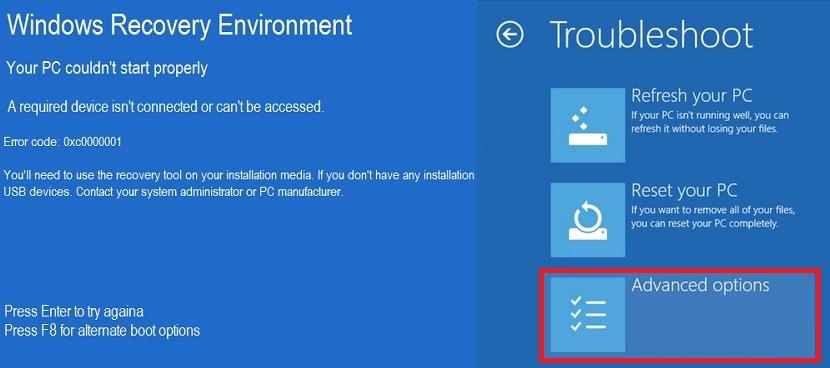先前在Windows 7中出現的藍色畫面在Windows 8.1中發生了變化,因為每次因軟體、硬體或缺少安裝檔而出現某種類型的問題時,我們都必須 同樣藍色的螢幕,但表情悲傷, 與我們在不同社交網路上發送訊息時通常使用的表情符號非常相似。
如果在某個時刻出現這種悲慘的“悲傷的螢幕”,我們可能會過早地開始絕望,重新安裝Windows 8.1,從而丟失我們儲存在硬碟上的所有資訊。 我們可以採用一種解決方案來糾正在不確定時間出現的任何類型的錯誤,我們將在下面使用其中一個解決方案並使用我們手邊必須擁有的不同資源來說明這一點。
再次恢復 Windows 8.1 的要求
之前我們建議了一些現在我們幾乎迫切需要的物品。 雖然我們在本文中描述了 Windows 8.1 中可能出現的藍色畫面和悲傷表情的錯誤,但我們也將建議該作業系統的使用者應該採取哪些措施 不會遺失仍儲存在硬碟上的資訊。
我們放置在頂部的螢幕是 Windows 8.1 中的錯誤可能出現的眾多錯誤之一,建議使用者:
電腦無法修復,因為應用程式或作業系統需要一個不存在且不能遺失的檔案。
我們嘗試解釋藍色畫面上顯示的錯誤,儘管可能會出現完全不同的錯誤。 現在,我們有兩種選擇可供選擇 想要恢復我們的運營,分別是:
- 按 Enter 鍵嘗試進入 Windows 8.1
- 按 F8 鍵以使用另一個啟動磁碟機啟動。
不幸的是,微軟在此畫面上提出的兩個替代方案均無效。 雖然第一個選項將再次嘗試啟動有缺陷的作業系統(沒有好的結果),但第二個選項建議我們 嘗試尋找另一個儲存單元 發現不同作業系統的地方。
那該怎麼辦?
在這一刻 我們需要一個“恢復磁碟”, 它很可能是 CD ROM 或 USB 隨身碟; 如果您不知道如何建立後者,我們建議您查看文章,其中我們指出了創建我們現在需要的這些元素的正確方法。 如果我們已經將 USB 隨身碟作為恢復單元,那麼現在我們只需重新啟動電腦即可。
當第一個圖像出現在螢幕上(通常由電腦的 BIOS 提供)時,我們必須 按 F8 鍵, 一些替代方案將立即出現,這將幫助我們糾正不同類型的錯誤。
您將找到與我們之前建議的相同的圖像,此時您必須插入我們根據上面段落中的建議準備的 USB 隨身碟。 從這個螢幕上,我們應該做什麼 選擇的是“進階選項”,隨後必須透過以下 2 種方法中的任何一種進行操作:
1方法。 進入“高級選項”後,我們必須選擇“自動修復”,但將 U 盤插入 USB 連接埠之一。
2方法。 我們也可以從“高級選項”到“命令提示字元”進行選擇; 將打開一個與“命令終端”非常相似的窗口,我們必須在其中的每一行寫入以下句子
- Bootrec / fixmbr
- Bootrec / fixboot
- Bootrec / rebuildbcd
- 出口
請記住,輸入每一行後 你必須按「回車」鍵, 代表我們具體使用了4個指令。 如果錯誤並不意味著大問題,我們將立即讓 Windows 8.1 完美地運行,並且不存在任何類型的錯誤。